SCEP implementacija na Windows 10 ne uspijeva nakon što obnovite CA certifikat
SCEP ili Simple Certificate Enrollment Protocol , je protokol koji omogućuje uređajima da se prijave za certifikat koristeći URL i tajni ključ. Na uređajima sa sustavom Windows 10(Windows 10) možete koristiti Intune za implementaciju (Intune to deploy) SCEP certifikata na Windows 10 uređaje.
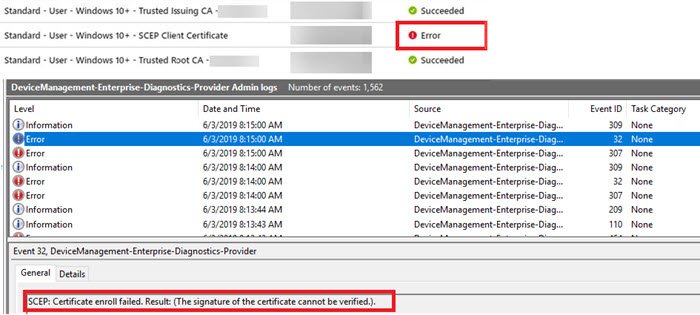
Međutim, nakon što obnovite certifikat bilo kojeg korijenskog certifikacijskog tijela (CA) ili izdate CA, implementacija SCEP certifikata ne uspije, tada će vam ovaj post pomoći da to riješite.
Postoji više načina da saznate je li se pogreška dogodila:
- Status implementacije na Intune portalu
- Na uređaju sa sustavom Windows 10 događaji 32 i 307 prijavljeni su u zapisnike (Windows 10)administratora(Admin) .
- Događaj 30 je prijavljen u CAPI2 dnevnik,
Razlog za to je to što se certifikati koji se izdaju CA još uvijek odnose na stari CA certifikat. To, zauzvrat, rezultira pogreškom jer im se više ne vjeruje.
SCEP implementacija na Windows 10 uređaje ne uspijeva nakon što obnovite CA certifikat
NDES ( Network Device Enrollment Service ) je Microsoftova(Microsoft) usluga koja omogućuje uređajima koji rade bez vjerodajnica domene da dobiju certifikate na temelju SCEP- a . Prema Microsoftu(Microsoft) , morate ponovno instalirati i ulogu NDES poslužitelja i Microsoft Intune Connector na NDES poslužitelju. Tijekom ponovne instalacije, certifikati će biti ponovno izdani i problem će biti riješen.
Metoda ponovne instalacije je proces u tri koraka koji uključuje instalaciju NDES poslužitelja, konfiguriranje NDES poslužitelja i kreiranje SCEP profila na Intune portalu. Tijekom instalacije, NDES će izvršiti sljedeće korake kako bi dobio certifikat.
- Generira i daje administratorima jednokratne lozinke za upis
- Podnosi zahtjeve za upis CA
- Dohvaća upisane certifikate od CA i prosljeđuje ih na mrežni uređaj.
Zanimljivo je napomenuti da je problem specifičan za Windows uređaje i ne događa se na Android i iOS uređajima.
Dakle, ako imate problem, sve što trebate učiniti je ponovno ih instalirati, on će se riješiti sam od sebe.
Related posts
Kako onemogućiti zaštitne mjere za ažuriranja značajki u sustavu Windows 10
Kako koristiti Network Sniffer Tool PktMon.exe u sustavu Windows 10
Sakrij opciju alatnih traka u kontekstnom izborniku trake zadataka u sustavu Windows 10
Kako instalirati NumPy koristeći PIP na Windows 10
Lako pokrenite datoteke s myLauncher za Windows 10 računala
Kako dodati Secure Delete u kontekstni izbornik u sustavu Windows 10
Ovo računalo nije moguće nadograditi na Windows 10 zbog Parity Storage Spaces
Izradite prečac na tipkovnici da otvorite svoje omiljeno web-mjesto u sustavu Windows 10
PicsArt nudi prilagođene naljepnice i ekskluzivno 3D uređivanje na Windows 10
Alat Long Path Fixer će popraviti pogreške Path Too Long u sustavu Windows 10
3 najbolje aplikacije Reddit za Windows 10 koje su dostupne u Windows Storeu
Ne mogu se spojiti na Xbox Live; Riješite problem s Xbox Live Networkingom u sustavu Windows 10
Popravite brzo pražnjenje baterije u sustavu Windows 10 pomoću hibridne grafike
Kako instalirati profil u boji u sustavu Windows 10 pomoću ICC profila
Kako pronaći i zamijeniti tekst u Notepadu u sustavu Windows 10
Neka Firefox prikazuje kontrole medija na zaključanom zaslonu sustava Windows 10
Kako onemogućiti prijenosne klase pohrane i pristup u sustavu Windows 10
Pogreška ID-a događaja 158 - Dodjela identičnih GUID-ova diska u sustavu Windows 10
Besplatni softver za ograničavanje baterije za Windows 10
Kako omogućiti naslijeđeni okvir za pretraživanje u File Exploreru u sustavu Windows 10
